
Otwieranie i odtwarzanie pliku w aplikacji QuickTime Player na Macu
QuickTime Player ma ekranowe narzędzia sterowania odtwarzaniem, pozwalające na odtwarzanie, wstrzymywanie oraz przewijanie plików wideo lub audio.
Możesz także używać narzędzi odtwarzania do udostępniania pliku, lub odtwarzać plik na urządzeniu z obsługą AirPlay.
Otwieranie pliku
Aby otworzyć plik wideo lub audio w aplikacji QuickTime Player ![]() na Macu, wykonaj dowolną z poniższych czynności:
na Macu, wykonaj dowolną z poniższych czynności:
Kliknij dwukrotnie w dany plik w Finderze.
Jeśli Twoje pliki wideo lub audio znajdują się na iCloud Drive, kliknij w iCloud Drive na pasku bocznym Findera, następnie kliknij dwukrotnie w plik. Zobacz: Przechowywanie dokumentów na Macu i urządzeniach iOS przy użyciu iCloud Drive.
Wybierz polecenie menu Plik > Otwórz plik, a następnie zaznacz plik i kliknij w Otwórz.
Jeśli plik w starszym formacie multimediów lub w formacie multimediów innej firmy, QuickTime Player może go przed odtworzeniem przekształcić.
Porada: Możesz także otworzyć ostatnio otwierany plik, wybierając polecenie menu Plik > Otwórz ostatnie.
Odtwarzanie pliku
Otwórz plik wideo lub audio w aplikacji QuickTime Player
 na Macu.
na Macu.Przesuń wskaźnik w dowolne miejsce na filmie, aby wyświetlić narzędzia odtwarzania. Gdy otwarty jest plik audio, narzędzia są zawsze widoczne.
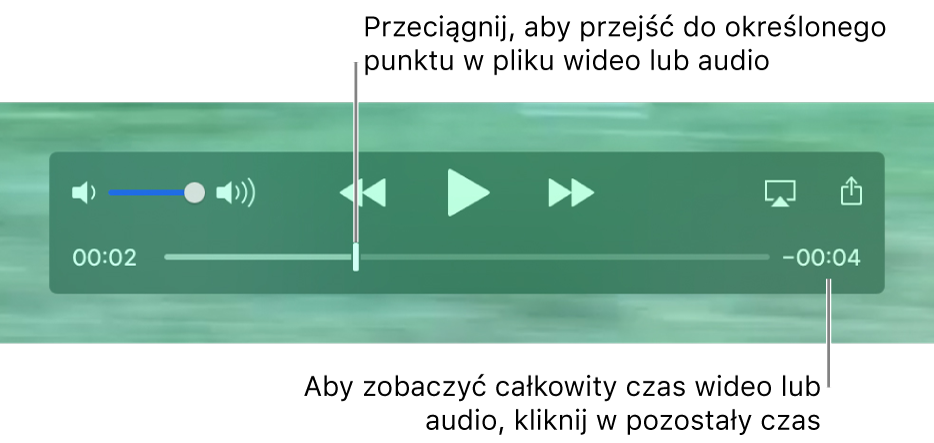
Używaj narzędzi ekranowych do kontrolowania odtwarzania pliku wideo lub audio.
Aby przenieść narzędzia odtwarzania, przeciągnij je.
Jeśli chcesz, aby odtwarzany plik był widoczny nad pozostałymi oknami na ekranie, wybierz polecenie menu Widok > Zawsze na wierzchu (aby obok pojawiła się ikona zaznaczenia). Wybierz to polecenie ponownie, aby je wyłączyć.
Do odtwarzania pliku możesz także użyć paska Touch Bar.

Odtwarzanie pliku w pętli
Możesz ustawić ciągłe odtwarzanie pliku wideo lub audio, aby po odtworzeniu go do końca rozpoczynane było odtwarzanie od początku.
Zaznacz plik, który chcesz zapętlić, a następnie wybierz polecenie menu Widok > W pętli (aby obok pojawiła się ikona zaznaczenia). Wybierz to polecenie ponownie, aby wyłączyć odtwarzanie w pętli.
Możesz także użyć skrótów klawiszowych lub gestów, aby otwierać, odtwarzać lub wstrzymywać odtwarzanie pliku i inne.